Надстройка или актуализация на решение
Има моменти, когато може да е необходимо да актуализирате съществуващо завършено решение. За да актуализирате решението, изпълнете следните стъпки:
Отворете незавършеното решение в среда за разработка и създайте нови или добавете и премахнете съществуващите компоненти, които искате.
Увеличете номера на версията, когато експортирате решението като завършено решение. Повече информация: Разбиране на номерата на версиите за актуализации
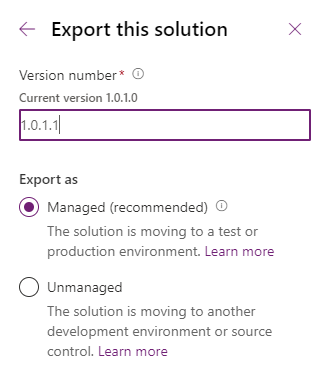
Прилагане на надстройката или актуализацията в целевата среда
Прилагане на надстройката или актуализацията в целевата среда
Процедурата за импортиране на актуализираното решение е подобна на инсталирането на ново завършено решение, с изключение на това, че ще получите някои различни опции. Ако актуализирате решение, което сте получили от някой друг, трябва да получите указания от разработчик на решения за това кои опции трябва да изберете.
Влезте в Power Apps, изберете целевата среда, която искате, и след това изберете Решения от лявата навигация. Ако елементът не е в страничния панел, изберете …Още и след това изберете желания елемент.
Изберете Импортиране в командната лента.
В страницата Избор на пакет на решение изберете Преглед, за да намерите компресирания (.zip или .cab) файл, който съдържа решението, което искате да актуализирате.
Изберете Напред.
Тази страница показва жълта лента, указваща Този пакет с решение съдържа актуализация за решение, което вече е инсталирано. За да направите надстройка на решението, изберете Напред, за да започнете надстройката. За да видите допълнителни опции, разгънете Разширени настройки и след това изберете от следните опции за действие на решението:
Надстройка Това е опцията по подразбиране и надгражда вашето решение до най-новата версия и прилага всички предишни корекции в една стъпка. Всички компоненти, свързани с предишната версия на решението, които не са в по-новата версия на решението, ще бъдат изтрити. Тази опция гарантира, че полученото състояние на конфигурацията е в съответствие с решението за импортиране, включително премахване на компоненти, които вече не са част от решението.
Етап за надстройка Тази опция прави надстройка на решението ви до най-висока версия, но отлага изтриването на предишната версия и всички свързани корекции, докато не приложите надстройка на решението по-късно. Тази опция трябва да бъде избрана само ако искате едновременно да инсталирате както старите, така и новите решения в системата, така че да можете да извършите някаква миграция на данни, преди да завършите надстройката на решението. Прилагането на надстройката изтрива старото решение и всички компоненти, които не са включени в новото решение.
Актуализация Тази опция заменя вашето решение с тази версия. Компонентите, които не са в по-новото решение, няма да бъдат изтрити и ще останат в системата. Имайте предвид, че средата източник и местоназначение може да се различават, ако компонентите са изтрити в средата източник. Тази опция има най-добра производителност, като обикновено завършва за по-малко време от методите за надграждане.
Решете дали да разрешите следната опция за действия след импортиране:
- Разрешаване на стъпки и потоци на добавка, включени в решението
Избирането на тази опция ще даде възможност за добавки и потоци на Power Automate, които са включени в решението.
- Разрешаване на стъпки и потоци на добавка, включени в решението
Изберете Импортиране.
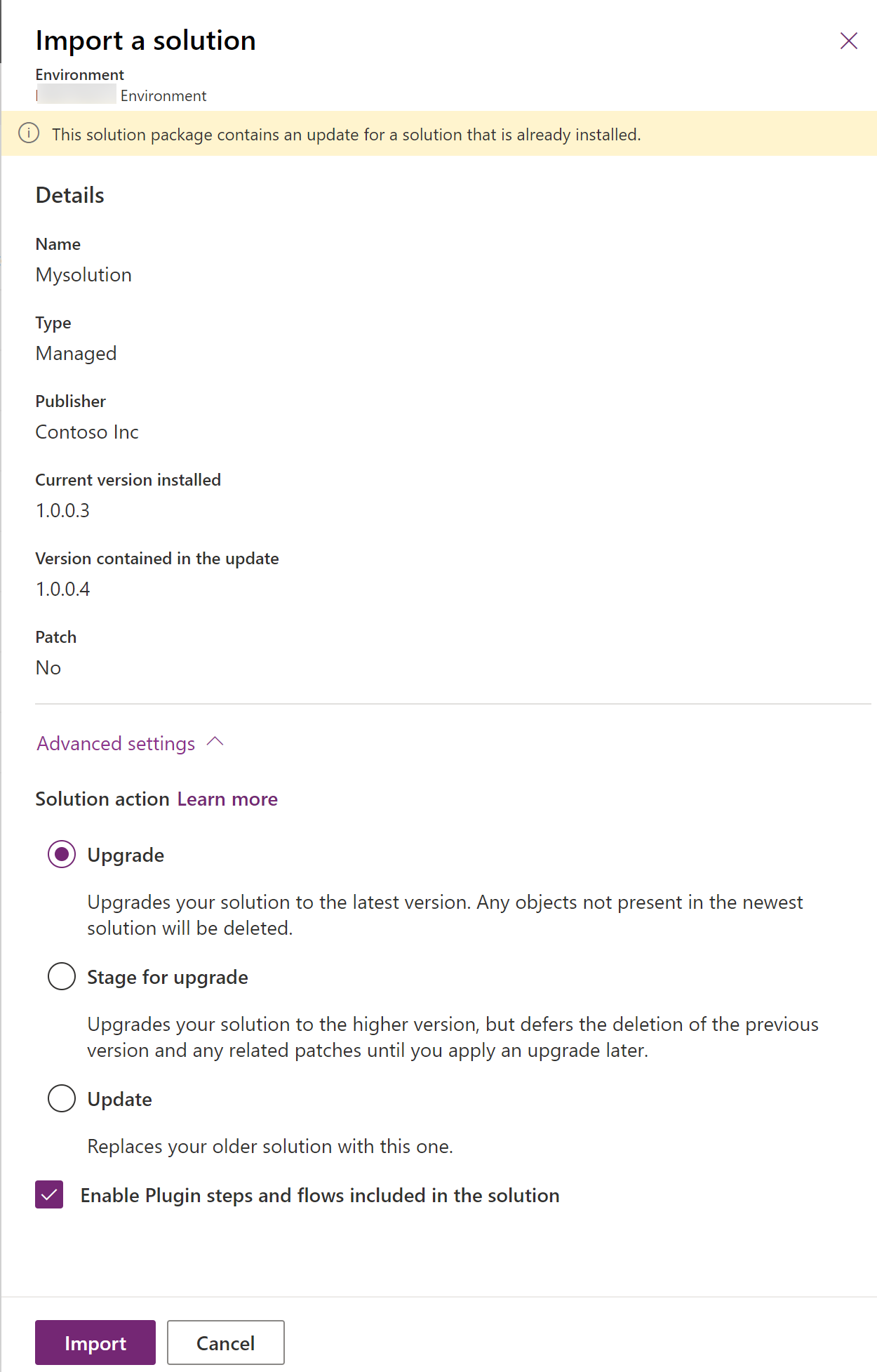
Може да се наложи да изчакате няколко минути, докато импортирането на решението приключи. Ако това е успешно, можете да видите резултатите и да изберете Затваряне.
Управляваните персонализации винаги се импортират в публикувано състояние, така че няма нужда да публикувате персонализации след импортиране в този сценарий.
Завършване на надстройката на решението Ако сте избрали да поетапно надстройка или ако системата е имала проблем при завършването на надстройка, ще видите, че оригиналното решение все още е инсталирано във вашата система, както и ново решение, което има същото име на решение като базовото решение с суфикс " _ Надстройка". За да завършите надстройката, просто изберете базовото решение в списъка с решения и изберете Прилагане на надстройката на решение. Това деинсталира всички предишни корекции и основното решение, след което преименува _ решението за надстройка, за да бъде същото име като предишното основно решение. Всички компоненти, които са били в първоначалното решение, и корекциите, които не присъстват в _ решението за надстройка, ще бъдат изтрити като част от този процес.
Бележка
Последните промени в платформата оптимизираха процеса на надграждане на единична стъпка, за да не се използва вече временно решение за _Upgrade или да се използва операция за деинсталиране на оригиналното решение.
Разбиране на номерата на версиите за актуализации
Версията на решението е със следния формат: major.minor.build.revision. Актуализацията трябва да е с по-висок основна, второстепенна компилация или редакция от родителското решение. Например, за версия на базово решение 3.1.5.7, малка актуализация може да бъде версия 3.1.5.8 или малко по -значима актуализация може да има версия 3.1.7.0. Съществено по-значителна актуализация може да бъде версия 3.2.0.0.
Премахване на управляван компонент от целевата среда
Може да има случаи, когато искате да премахнете управляван компонент от среда. Има две различни действия за решение, които можете да изпълните, които ще премахнат управляван компонент от среда.
- Надстройка на решението (препоръчано). В средата за разработка, където е възникнал завършено решение, актуализирайте решението, така че да не включва повече компонента. С други думи, премахнете компонента като колона, диаграма или формуляр от решението и след това го експортирайте като управляван. След това, когато импортирате завършено решение в целевата среда, изберете Действие на решение като Надстройка. Това действие премахва компонента (ако няма други компоненти, които зависят от него в целевата среда).
- Изтриване на управляваното решение. Това действие премахва всички компоненти в решението. В средата, където завършено решение е импортиран, изтрийте завършено решение, който включва управлявания компонент. Можете да направите това от областта Решения на Power Apps.
Предупреждение
Изтриването на завършено решение изтрива ВСИЧКИ компоненти, които са в завършено решение, както и всички свързани данни. Винаги бъдете внимателни, преди да изтриете завършено решение.
Опция „Презаписване на персонализации”
Опцията за презаписване на персонализациите е налична с класическия интерфейс за импортиране, когато използвате командата Microsoft Power Platform за импортиране на CLI pac решение или като използвате опцията OverwriteUnmanagedCustomizations със съобщенията ImportSolution или ImportSolutionAsync . Повече информация: ClassImportSolutionRequest,Действие ImportSolution или действие ImportSolutionAsync.
Важно
Избирането на опцията Презаписване на персонализации (не се препоръчва) ще презапише или премахне незавършените персонализации, които са извършени преди в компонентите, включени в това решение. Тази опция не засяга компоненти, които поддържат поведение на сливане (формуляри, карта на сайта, лента, модули на приложения). Компонентите, които имат други управлявани решения върху съществуващото решение, което замествате, все още остават отгоре и не се влияят от тази опция.
Вижте също
Наслояване в рамките на завършено решение
Добавяне на компоненти на решение
Създаване на корекции за решение
За разработчици: Клониране, корекция и надстройка
Бележка
Можете ли да ни споделите повече за езиковите си предпочитания за документацията? Попълнете кратко проучване. (имайте предвид, че това проучване е на английски език)
Проучването ще отнеме около седем минути. Не се събират лични данни (декларация за поверителност).